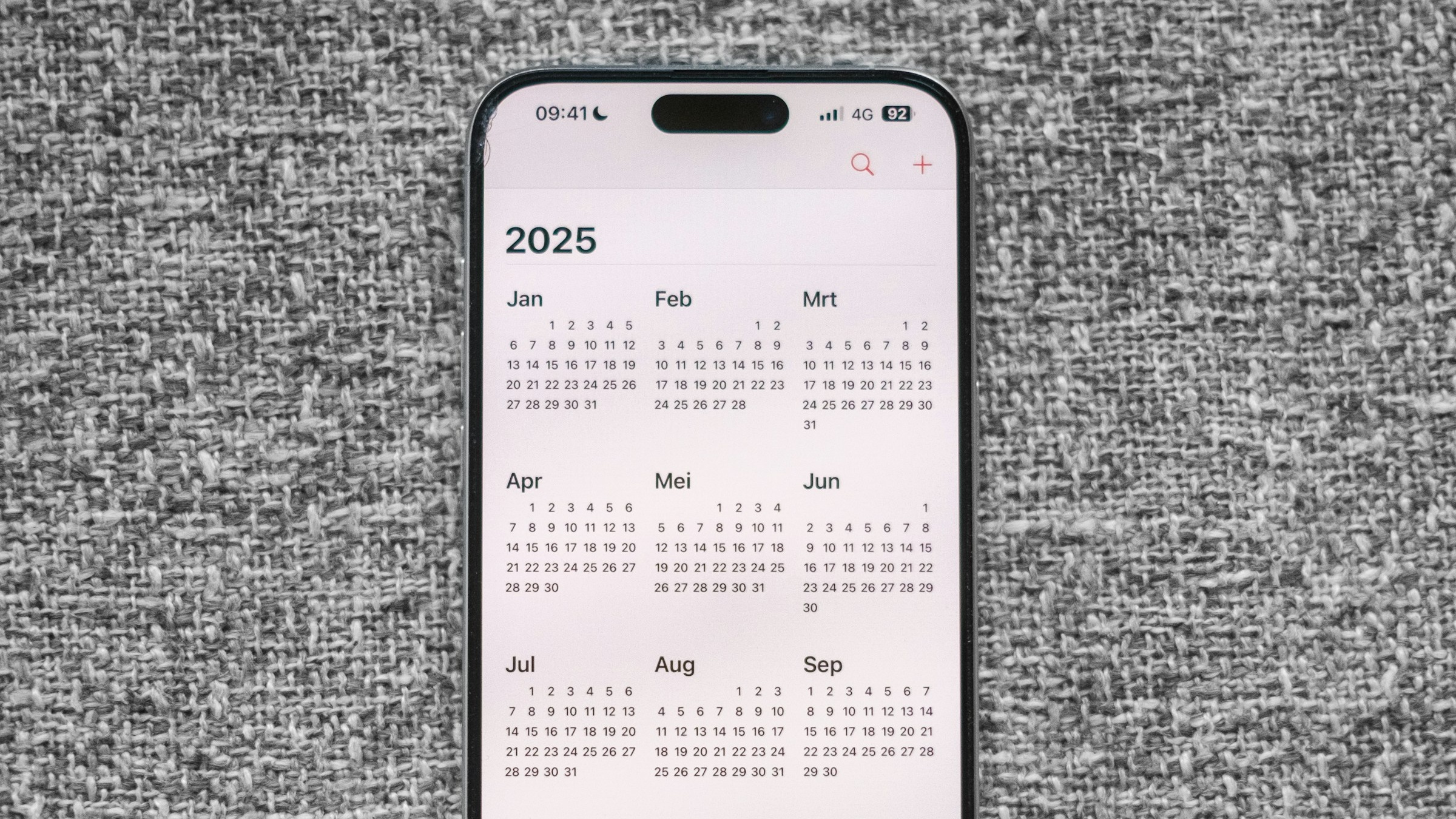S vydáním iOS 18 se aplikace Kalendář stala nástrojem produktivity. Aplikace, kterou máme všichni ve výchozím nastavení nainstalovanou v iPhonu, má funkce, které zdaleka přesahují pouhé označování důležitých dat. Stejně jako v případě aplikace Poznámky se v ní skrývají tajemství a triky, které lze použít v každodenním profesním životě.
První funkci, kterou doporučujeme aktivovat, najdete v Nastavení > Aplikace > Kalendář. Zapněte „Čísla týdnů“, abyste viděli, v jakém týdnu roku se nacházíte, což je super užitečné pro plánování. Pomůže vám to udržovat týdenní plánování, aniž byste si museli pamatovat konkrétní data nebo události, které se mají stát.
Zkuste si také nastavit „Upozornění ve výchozím nastavení“, abyste byli automaticky upozorňováni na události a narozeniny. Často přehlížíme, co máme v kalendáři, jen proto, že nás iPhone neupozorňuje. Přejděte do Nastavení > Aplikace > Kalendář > Výchozí upozornění.
Vlastní widgety jedním klepnutím
Už několik verzí iOS si můžete na domovskou obrazovku umístit widget Kalendář. V systému iOS 18 je však změna velikosti widgetu (nebo vytvoření nového) snadná. Stačí klepnout na ikonu Kalendáře a podržet ji, čímž získáte přístup k různým velikostem widgetu – malému, střednímu nebo velkému. Vyberte si tu, která nejlépe vyhovuje vaší domovské obrazovce. Nejlepší je, že odtud můžete také rychle přidávat události, aniž byste museli otevírat aplikaci.
Různá přizpůsobitelná zobrazení
Věděli jste, že kalendář můžete zobrazit různými způsoby? Přejděte do aplikace a vyzkoušejte zobrazení měsíce, dne nebo seznamu. Stačí je procházet, dokud nenajdete to, které vám nejlépe vyhovuje. Volič zobrazení najdete hned vlevo od lupy.
Přetáhněte cokoli do kalendáře
Toto je skvělá funkce. Můžete přetáhnout fotografie, dokumenty, poznámky nebo jakýkoli soubor přímo do události kalendáře. Ideální pro přiložení dokumentů ze schůzky nebo uložení plakátu koncertu vedle data. K tomu budete muset použít obě ruce. Podržte na chvíli to, co chcete přetáhnout, a nepouštějte. Druhou rukou ukončete aplikaci a přejděte do Kalendáře. Soubor budete moci upustit a v rámci daného dne se vytvoří nová událost.
Plná integrace s aplikací Připomínky
V systému iOS 18 spolupracují aplikace Kalendář a Připomínky jako nikdy předtím. Když přidáte novou připomínku s datem, objeví se i v kalendáři, takže vám nic neunikne. Přejděte do aplikace Kalendář, klepněte na „Kalendáře“ ve spodní části obrazovky a vyberte možnost „Naplánované připomenutí“.
Síla Siri a chytrých textových zpráv
Pokud vám přijde zpráva s datem, iOS ji automaticky rozpozná. Stačí klepnout a událost je vytvořena. Díky funkci Live Text to funguje i s textem na fotografiích. Zkuste naskenovat plakát události a uvidíte, jaké kouzlo to má.
Pokročilá nastavení
Malý trik, o kterém ví jen málokdo, spočívá v tom, že si můžete kalendáře, které denně používáte, zcela přizpůsobit. Přejděte do Nastavení > Aplikace > Kalendář > Výchozí kalendář. Poté si můžete vybrat, který kalendář chcete používat jako výchozí při vytváření nových událostí. To je velmi užitečné, pokud používáte několik kalendářů (osobní, pracovní, rodinný…) a chcete se vyhnout vkládání událostí do nesprávného kalendáře.
Také můžete změnit barvy jednotlivých kalendářů, abyste je na první pohled odlišili. Stačí přejít do aplikace Kalendář, dole kliknout na „Kalendáře“ a klepnout na informační kolečko (i) vedle každého kalendáře. Tam si můžete vybrat z několika barev pro každý kalendář. Díky tomu pouhým pohledem do kalendáře přesně uvidíte, jaké události vás každý den čekají.
Po poznání všech těchto triků je jasné, že Kalendář iPhone je mnohem víc než jen aplikace pro označování termínů. A co je nejlepší, není třeba stahovat aplikace třetích stran ani platit za předplatné – všechny tyto funkce jsou prostě k dispozici a čekají, až je objevíte. Pokud jste ještě nezačali kalendář v iPhonu používat, teď je ten správný čas. Za několik týdnů si všimnete rozdílu ve své každodenní organizaci.